Instalación de una impresora en una red inalámbrica (Macintosh)
Antes de instalar la impresora en una red inalámbrica, asegúrese de que:
Hay una tarjeta inalámbrica opcional instalada en la impresora.
La red inalámbrica está configurada y funciona correctamente.
El ordenador que utiliza está conectado a la misma red inalámbrica en la que desea instalar la impresora.
Preparar la configuración de la impresora
Localice la dirección MAC de la impresora en la hoja incluida con la impresora. Escriba los seis últimos dígitos de la dirección MAC en el espacio siguiente:
Dirección MAC: ___ ___ ___ ___ ___ ___
Si la impresora dispone de funciones de fax, conecte el cable telefónico.
Conecte el cable de alimentación y encienda.
Introduzca la información de la impresora
Acceda a las opciones de AirPort:
En Mac OS X versión 10.5
En el menú Apple, seleccione Preferencias del sistema.
Haga clic en Red.
Haga clic en AirPort.
En Mac OS X versión 10.4 y anteriores
En el menú Ir, seleccione Aplicaciones.
Haga doble clic en Conectar a Internet.
En la barra de herramientas, haga clic en AirPort.
En el menú emergente Red, seleccione servidor de impresión xxxxxx, donde las x son los seis últimos dígitos de la dirección MAC incluida en la hoja de dirección MAC.
Abra el navegador Safari.
En el menú desplegable Marcadores, seleccione Mostrar.
En Colecciones, seleccione Bonjour o Rendezvous y, a continuación, haga doble clic en el nombre de la impresora.
| Nota: La aplicación tiene el nombre Rendezvous en Mac OS X versión 10.3, pero Apple Computer la denomina ahora Bonjour. |
En la página principal del servidor Web incorporado, diríjase a la página donde está almacenada la información de configuración de la red inalámbrica.
Configure la impresora para acceso inalámbrico
Escriba el nombre de la red (SSID) en el campo correspondiente.
Si la red utiliza un encaminador inalámbrico, seleccione el modo de red Infraestructura.
Seleccione el tipo de seguridad que protege la red inalámbrica.
Introduzca la información de seguridad necesaria para que la impresora se conecte a la red inalámbrica.
Haga clic en Enviar.
Abra la aplicación AirPort en el ordenador:
En Mac OS X versión 10.5
En el menú Apple, seleccione Preferencias del sistema.
Haga clic en Red.
Haga clic en AirPort.
En Mac OS X versión 10.4 y anteriores
En el menú Ir, seleccione Aplicaciones.
Haga doble clic en Conectar a Internet.
En la barra de herramientas, haga clic en AirPort.
En el menú emergente Red, seleccione su red inalámbrica.
Configurar el ordenador para utilizar la impresora sin cables
Para imprimir en una impresora de red, cada usuario de la red Macintosh debe instalar un archivo PPD (descripción de impresora PostScript) personalizado y crear una cola de impresión en el Centro de impresión o la Utilidad de instalación de la impresora.
Instalación de un archivo PPD en el ordenador:
Introduzca el CD Software y documentación en la unidad de CD o DVD.
Haga doble clic en el paquete del instalador de la impresora.
En la pantalla de bienvenida, haga clic en Continuar.
Haga clic en Continuar de nuevo después de ver el archivo Readme.
Haga clic en Continuar después de visualizar el acuerdo de licencia y haga clic en Aceptar para aceptar las condiciones del mismo.
Seleccione un destino y haga clic en Continuar.
En la pantalla Instalación sencilla, haga clic en Instalar.
Introduzca la contraseña de usuario y haga clic en Aceptar.
Se instala todo el software necesario en el ordenador.
Haga clic en Cerrar cuando se complete la instalación.
Agregue la impresora:
Para impresión IP:
En Mac OS X versión 10.5
En el menú Apple, seleccione Preferencias del sistema.
Haga clic en Imprimir y fax.
Haga clic en +.
Seleccione la impresora de la lista.
Haga clic en Agregar.
En Mac OS X versión 10.4
En el menú Ir, seleccione Aplicaciones.
Haga doble clic en Utilidades.
Localice y haga doble clic en Centro de impresión o Utilidad de instalación de la impresora.
Elija la impresora en la lista y haga clic en Agregar.
Seleccione la impresora de la lista.
Haga clic en Agregar.
Para impresión AppleTalk:
En Mac OS X versión 10.5
En el menú Apple, seleccione Preferencias del sistema.
Haga clic en Imprimir y fax.
Haga clic en +.
Haga clic en AppleTalk.
Seleccione la impresora de la lista.
Haga clic en Agregar.
En Mac OS X versión 10.4
En el menú Ir, seleccione Aplicaciones.
Haga doble clic en Utilidades.
Localice y haga doble clic en Centro de impresión o Utilidad de instalación de la impresora.
Elija la impresora en la lista y haga clic en Agregar.
Seleccione la pestaña Navegador predeterminado.
Haga clic en Más impresoras.
En el primer menú emergente, seleccione AppleTalk.
En el segundo menú emergente, seleccione zona local AppleTalk.
Seleccione la impresora de la lista.
Haga clic en Agregar.

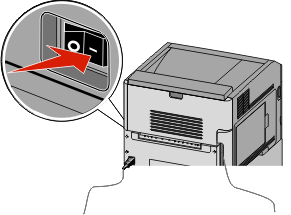
 Asegúrese de que impresora y ordenador están encendidos y listos.
Asegúrese de que impresora y ordenador están encendidos y listos.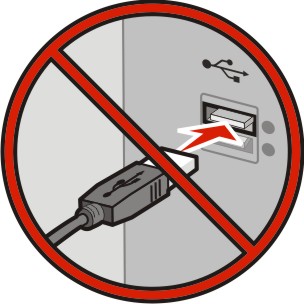 No conecte el cable USB hasta que se le indique en la pantalla.
No conecte el cable USB hasta que se le indique en la pantalla.
